지금 다니고 있는 회사에서 대표이사, 감사가 3년째 되어서 임원 중임을 하게 되었습니다.
이전 회사는 규모가 있어서 그냥 법무사 시켜서 했었는데
지금 회사는 소규모라 보니 한번 도전해 볼 만 했네요.
일단 여러곳의 블로그를 보고 비교하면서 하게 되었고
운이 좋아서 그런지 한번에 성공이 되었습니다.
일단 이회사가 21년 11월 30일 등록인데 대표이사의 경우는 그 날자에 맞춰서 하면 되지만
감사의 경우에는 3년째 주총까지 임기라서 지금 하게 된 이유는 감사 중임때문이었습니다.
그래서 감사 중임을 하는 겸해서 대표이사도 같이 하게 되었네요.
일단 온라인으로 셀프 전자등기를 하기 위해서는 2가지의 준비물이 있어야합니다.
1. 인터넷이 연결된 컴퓨터
2. 전자증명서입니다.

바로 이게 전자증명서입니다.
다른 블로그에서 보니 토큰으로 되는데 요즘은 이렇게 바뀌었나봅니다.
전자증명서 발급 신청서 작성 방법 - 화음 법률도서관 (cello.bz)
전자증명서 발급 신청서 작성 방법 - 화음 법률도서관
전자증명서 발급 신청서 작성 방법 1. 전자증명서란? 전자증명서란 법인대표가 인터넷 등기소에서 법인인감도장 대신 전자적으로 서명할 수 있도록 하기 위하여 법인 대표에게 발행되는 일종
library.cello.bz
발급 방법은 이곳을 참고 부탁드립니다.
대표님과 함께 해당 전자증명서발급신청서와 신분증, 인감도장을 가지고 가면됩니다.
수수료는 등기소에 있는 무인발급기에서 결제하면되요.
자 이렇게 전자증명서를 발급해왔다면 등록을 해야합니다.
인터넷등기소로 가셔서 10일이내에 등록을 해야하는데 등록하는 방법은 받아오신 usb에 있습니다.
대법원등기소홈페이지 -> 등기신청->법인->전자신청하기->전자증명서 등록 및 관리->이용정보 관리를 참조
자 이제 법인 대표이사/감사의 등기 준비 서류에 대해서 알아보도록 하겠습니다.
1. 주주총회 의사록 (10먹미만 법인은 주주전원 서면결의서로 대체 가능합니다.)
2. 임원 중임 승낙서(대표이사,감사)
3. 주주명부
4. 정관
5. 임원의 공인인증서
이렇게 준비하시면됩니다.
임원 중임 승낙서는 2인 모두 작성 후 개인인감 도장 날인 하셔야합니다.
등록을 해볼까요?
http://www.iros.go.kr
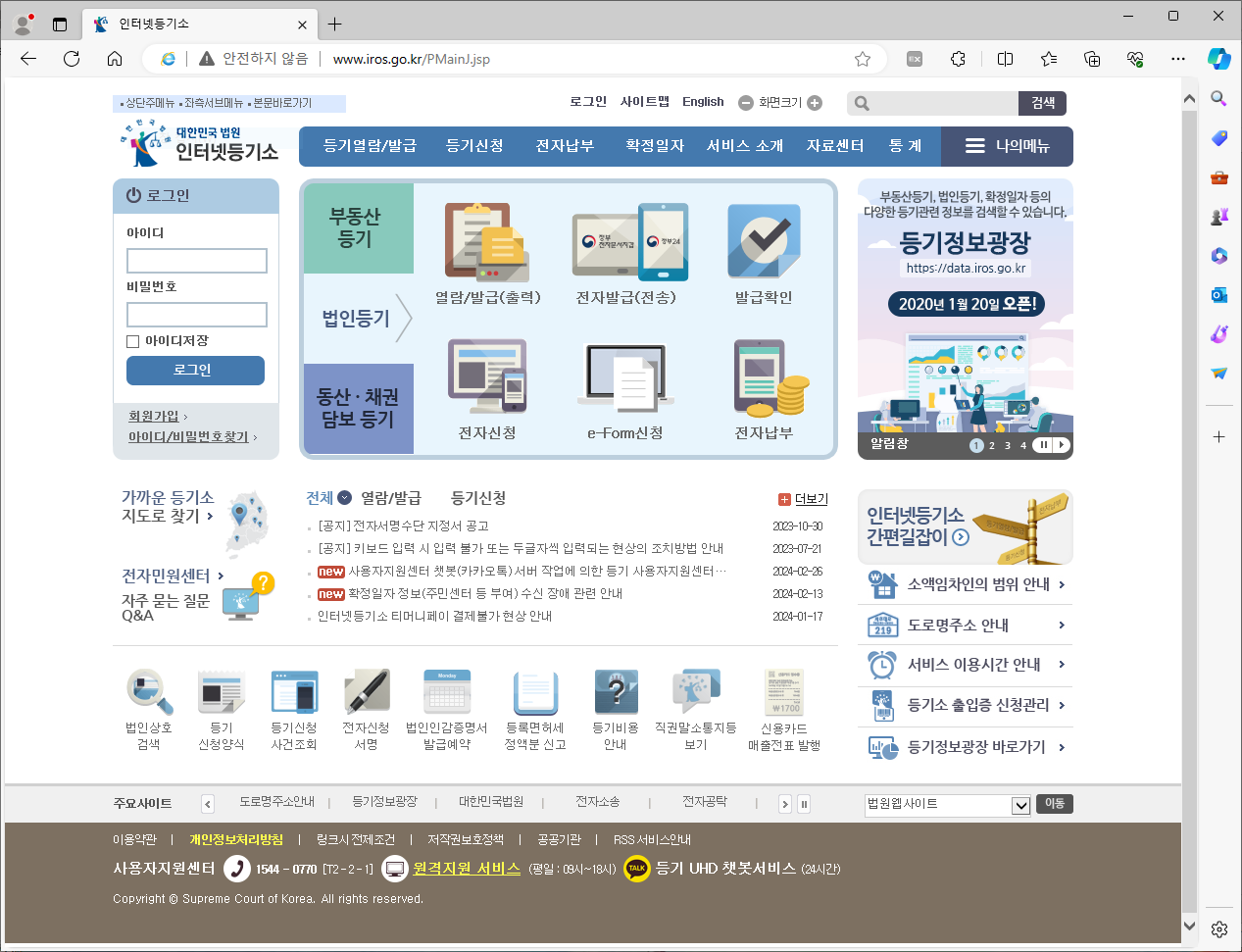
인터넷등기소로 익스플로러로 접속을 합니다.
그리고 중앙의 법인등기->전자신청을 클릭합니다.

전자신청하기 내용이 나옵니다.
좌측메뉴의 "신청서작성 및 제출"을 클릭하면 이제 시작입니다.

로그인 화면이 나옵니다.
전자신청로그인을 클릭하면 인증서 화면이뜹니다.
이전에는 보안토큰으로 가서 로그인을 하게 되어있었는데
지금은 그냥 이동식디스크로 가서 선택을 하시면됩니다.
인증서에 (사내이사) 이렇게 표시된 것을 선택하시면됩니다.

인증서암호를 넣고 확인을 누릅니다.
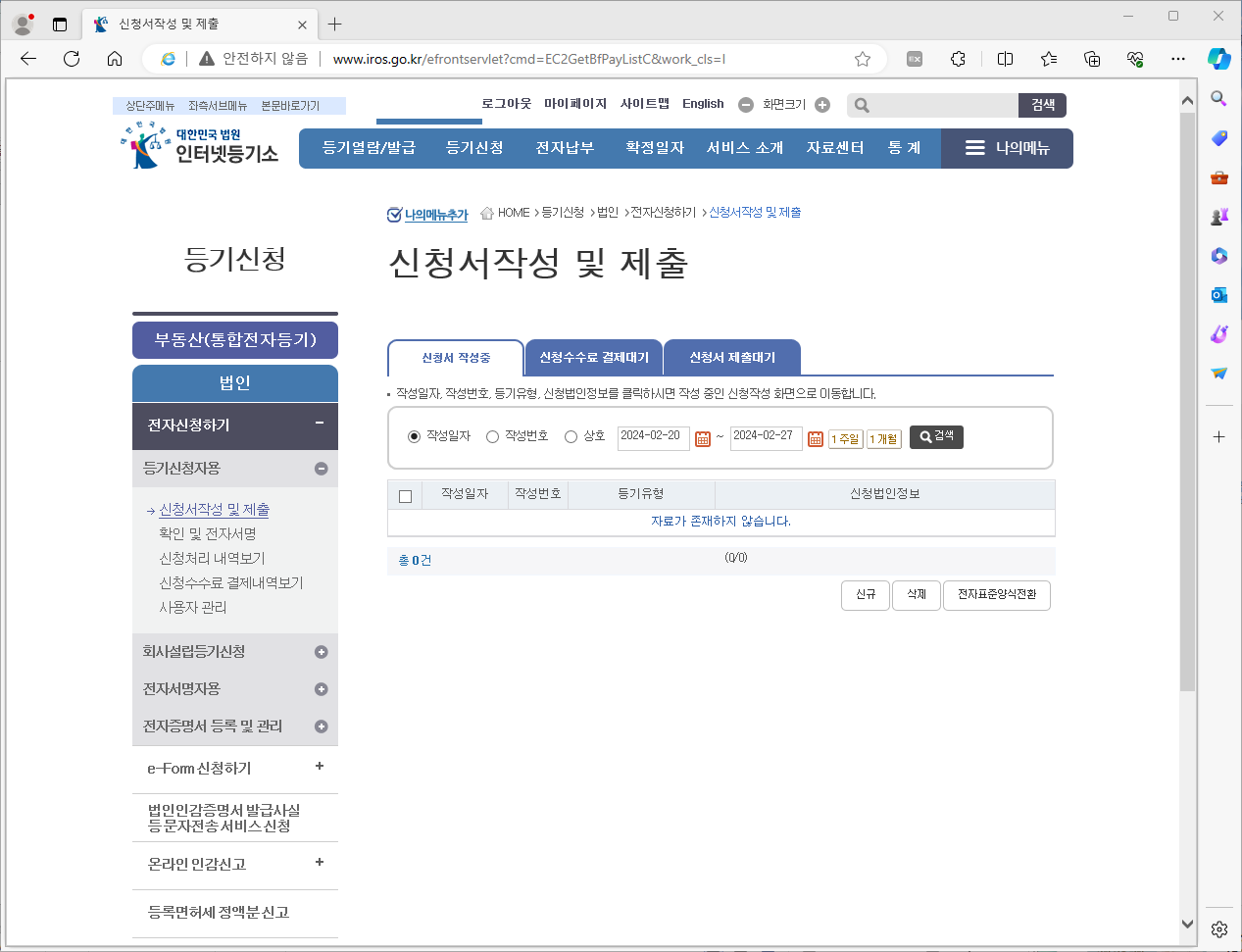
이렇게 신청서작성 및 제출로 이동을 합니다.
하단의 "신규"버튼을 클릭한 후 진행하시면됩니다.

위와 같이 회사를 선택하고
등기의 목적, 등기의 사유를 입력하시면됩니다.
사내이사(이름), 감사(이름)
저장후다음을 클릭합니다.
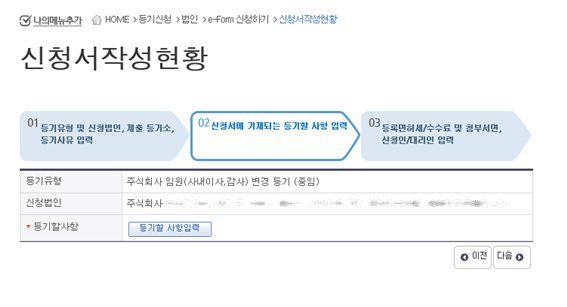
이제 등기할 임원에 대한 정보를 입력하면됩니다.
"등기할 사항입력"을 클릭합니다.

위와 같이 화면이 뜨면 하단에 수정하고자 하는 임원 리스트가 있습니다.
그 리스트에서 임원을 선택하면 정보가 자동으로 입력됩니다.
여기서 "등기원인일자 및 원인" 만 확인 후 "입력"을 클릭하시면됩니다.
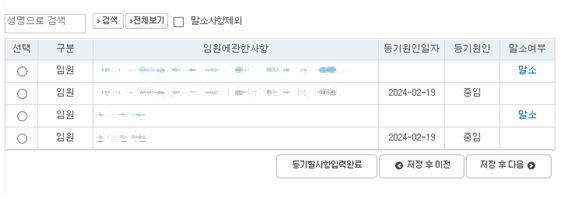
이렇게 하단에 리스트가 있는데
수정을 하게되면 등기원인에 중임으로 표시됩니다.
"저장후다음"을 클릭합니다.
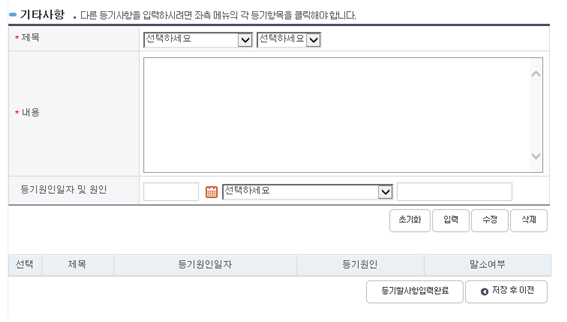
더 추가할 사항이 없으면 "등기할사항입력완료"를 클릭하시면됩니다.
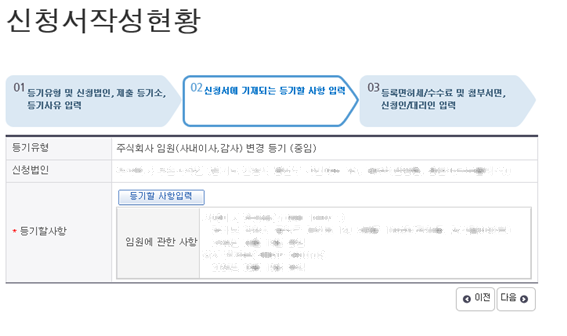
그러면 위와 같이 등기유형, 신청법인, 등기할사항이 표시됩니다.
다음을 클릭하시면됩니다.

이제 등록면허세/수수료 및 첨부서면, 신청인/대리인 입력만 남았습니다.
먼저 위택스로 가서 등록면허세를 냅니다.
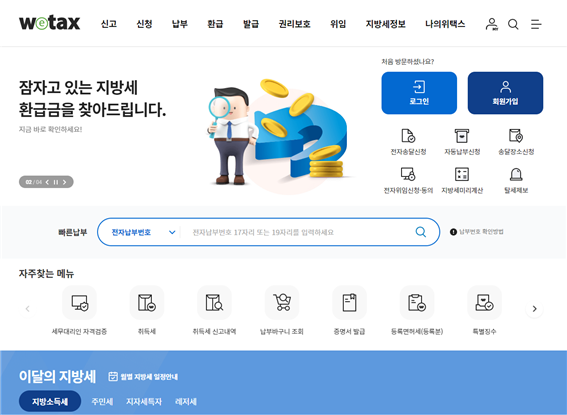
첫페이지 하단에 "등록면허세(등록분)"을 클릭합니다.
로그인을 한 후 다시 해당 메뉴 선택


기본정보를 불러온후 입력하고 다음 버튼을 클릭합니다.
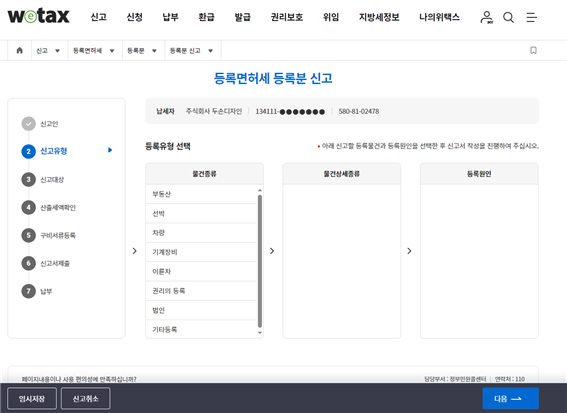
가장중요한 등록면허세 등록분 신고
여기서 다른 블로그에는 이전꺼라서 내용이 좀 상이했습니다.
그래서 검색하느라 좀 걸렸습니다.

법인 - 영리법인 - 기타 순으로 선택을 하시고 다음을 클릭합니다.

그러면 물건에 대한 정보가 나옵니다.
중과제외여부는 아니오, 중과제외사유는 해당없음을 선택하시면됩니다.
과세표준 금액 40,200원 확인
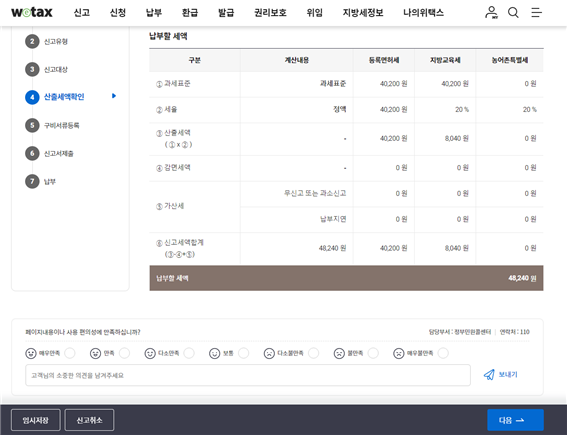
납부할세액 확인 후 다음

구비서류가 나오는데 그냥 다음 누르시면됩니다.
그리고 나오면 지금 신청한 내역이 한번 더 나옵니다.
그리고 다음을 누르시면
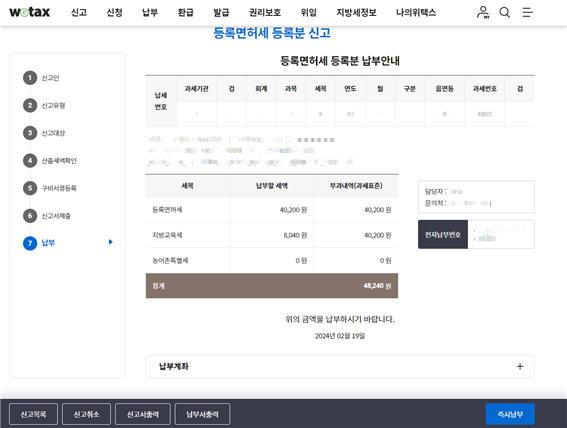
납부안내가 나오고 즉시납부로 인터넷지로로 납부를 하시면됩니다.
납부하실때 우측 중앙에 나오는 전자납부번호는 적어놓거나 캡춰하시기 바랍니다.
나중에 필요해요.
이제 다시 인터넷등기소로 아까 페이지로 갑니다.

바로 여기
등록면허세/수수료입력을 클릭합니다.

과세표준액 40,200원을 입력하고 신청등기소를 선택하고
등록면허세에서 납세번호를 입력후 입력을 누르면 자동으로 입력이 됩니다.
거기에 지방교육세를 나와있는데로 8,040을 입력해줍니다.
그리고 등록면허세/수수료저장을 클릭하여 다음으로 넘어갑니다.
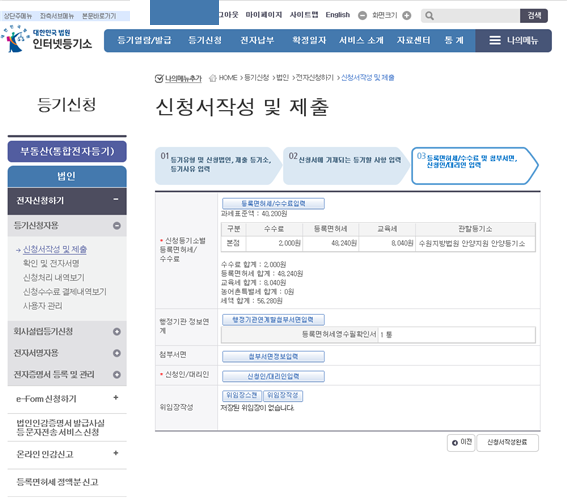
그러면 위와같이 입력이 되어있습니다.
이제는 다음 행정기관정보연계에서 행정기관연계할첨부서면입력을 클릭합니다.

위와 같이 뜨면 좌측의 "행정정보 공동이용 사전동의서"를 클릭하고 우측의 임원이 나오면
한명씩 선택후 "동의서작성"을 클릭합니다.

위와 같이 뜨면 동의서저장을 누릅니다.
그리고 밑에 감사도 한번 더 하시면 됩니다.

두번째로 있는 "등록면허세영수필확인서"에 체크하고 일괄요청에 체크합니다.
닫기 클릭

사전동의서 2통을 꼭 확인하세요.
이제 첨부서면을 진행합니다.
첨부서면정보입력을 클릭합니다.
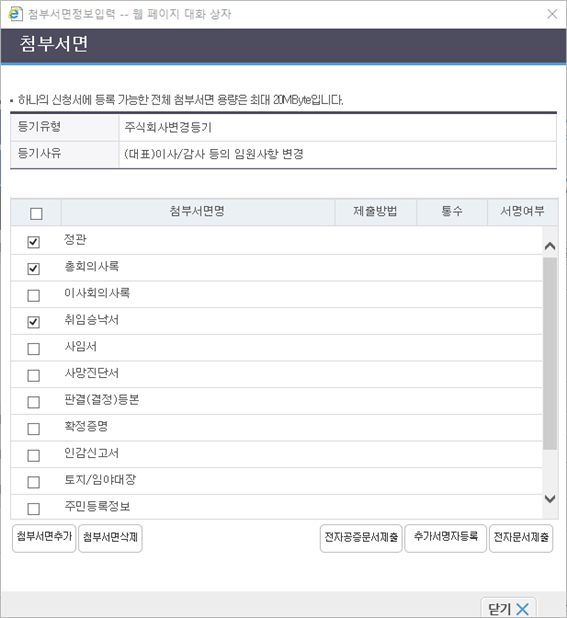
정관, 총회의사록,취임승낙서,주주명부를 체크한후에 전자문서제출을 클릭합니다.
그런데 주주명부가 없을꺼에요. 그러면 좌측 하단의 첨부서면추가가 있습니다.
여기서 첨부서면추가를 눌러서 "주주명부"를 추가해주세요.
그렇게 한 후에 위와 같이 한 후 진행하시면됩니다.
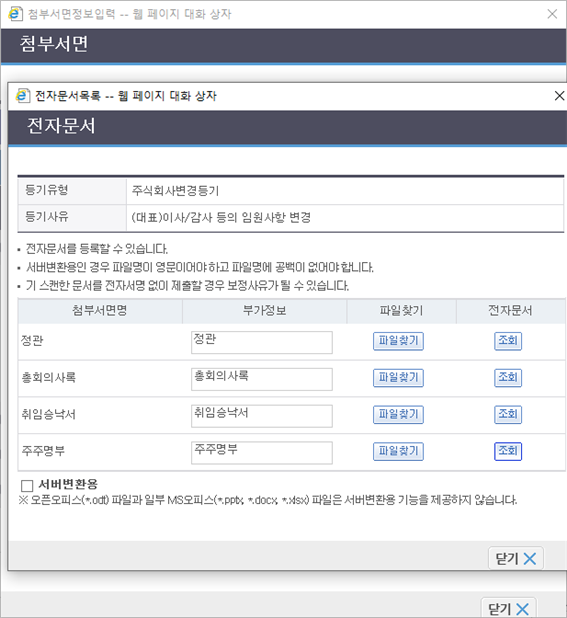
파일찾기를 해서 미리 작성된 파일을 넣어주시면됩니다.
그리고 나서 닫기를 누르고
추가서명자등록을 클릭합니다.
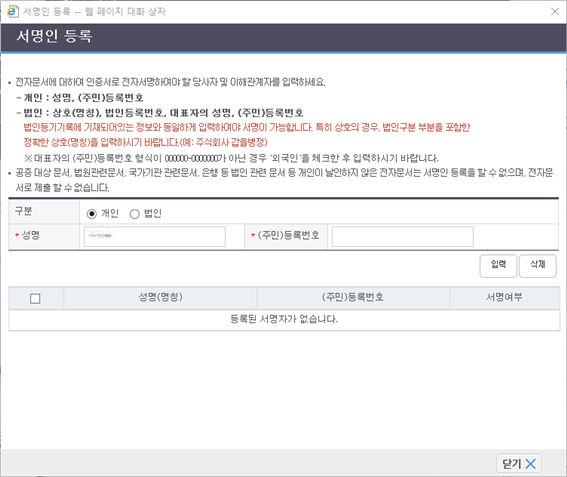
위와 같이 개인으로 선택후
대표이사와 감사의 정보를 입력합니다.

다 입력을 하셨으면 위와 같이 등록된것을 보실 수 있어요.
닫기버튼을 클릭
그리고 신청인/대리인으로 가서 기본 정보 입력 후
신청서작성 및 제출 화면에서
신청서작성완료를 클릭합니다.

신청서제출완료.
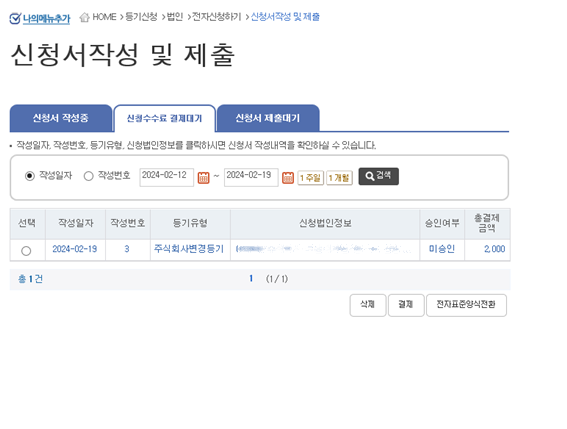
그러면 다음 탭으로 이동하여 신청수수료 결제대기가 나옵니다.
결제를 진행합니다.
그리고 나서 이제 공인인증서로 해야할 일을 해야합니다.
이건 페이지를 벗어나야합니다.
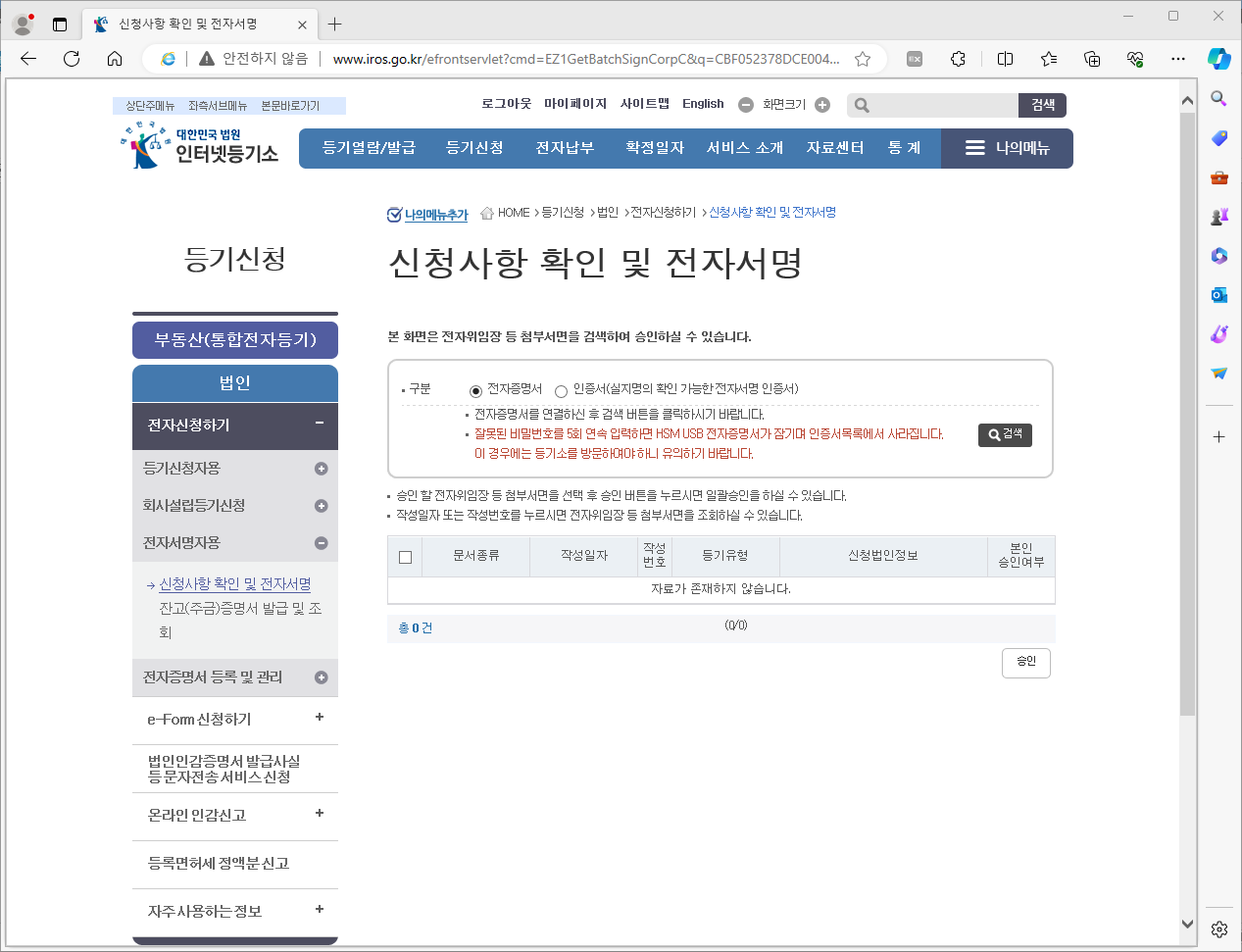
좌측메뉴에 보면 전자서명자용이 있고 그것을 클릭하면
신청사항 확인 및 전자서명이 있습니다.
바로 이것을 클릭하면됩니다.
그리고 우측으로 가서 인증서를 클릭하면 이름과 주민등록번호 입력칸이 나타나고 입력후 입력확인을 하면
공인인증서 입력이 나옵니다.

이렇게 대표이사와 감사 모두 전자서명을 해주셔야합니다.
이것을 안하면 개인인감증명서를 제출 안한것과 같아서 보정이 나옵니다.
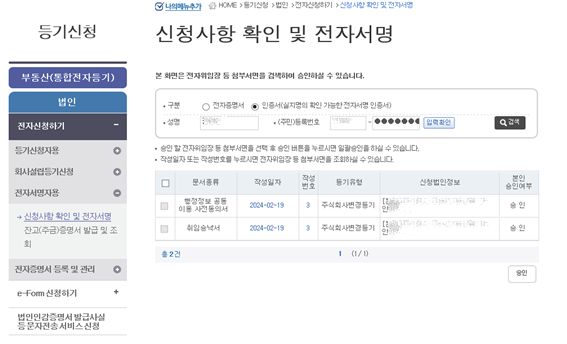
완료가 되면 위와 같이 우측에 승인으로 보입니다.
다 끝났으면
다시 좌측의 전자신청하기로 가서 신청서작성 및 제출을 누르고 우측의 세번째 탭 신청서제출대기를 클릭합니다.

신청서제출을 클릭합니다.

이렇게 완료가 되었습니다. 확인을 누르면 신청내역 보기로 이동이됩니다.
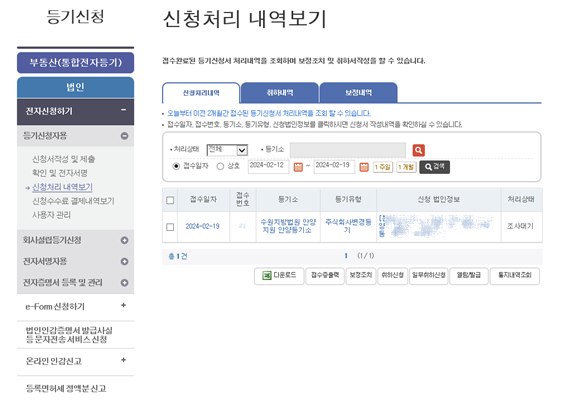
끝
고생하셨습니다.
이렇게 셀프 임원 중임 등기가 되었습니다.
'총무' 카테고리의 다른 글
| 무료 출퇴근관리프로그램 및 임금명세서 자동계산 - 고용노동부 (0) | 2024.04.25 |
|---|---|
| 배우자 퇴사후 건강보험 피부양자 직접 등록하기 (0) | 2022.04.05 |
| 법인 통신판매업신고증 신청방법 및 수령하기 (0) | 2020.09.03 |
| 산업분석 보고서 사이트 추천 (0) | 2019.03.18 |


